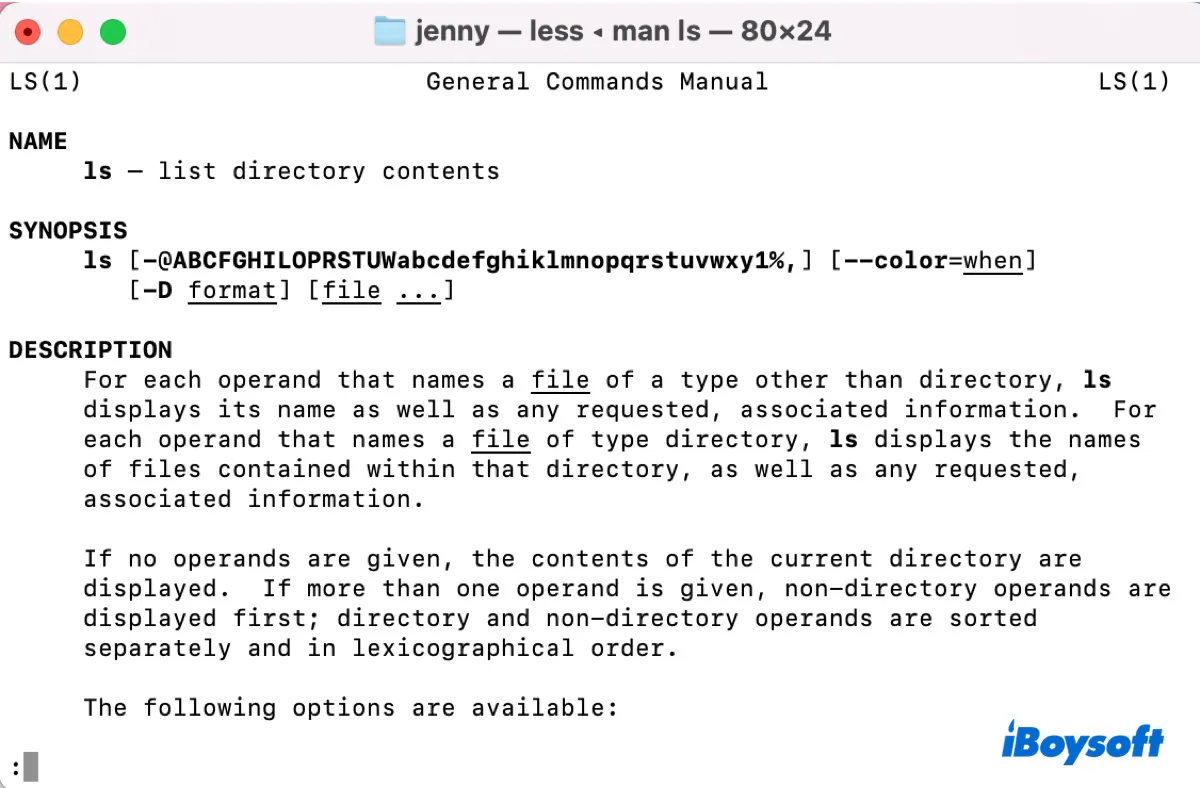
L'application Terminal de macOS ne fournit pas une expérience optimale pour lire les pages man (manuelles). Si vous en avez assez de consulter une page man dans le Terminal ou si vous souhaitez documenter une page man pour une consultation future, vous pouvez utiliser les méthodes décrites dans cet article.
Comment convertir une page man du Terminal en PDF ?
Si vous souhaitez convertir une page man du Terminal en fichier PDF sur Mac, vous pouvez essayer les méthodes suivantes :
① Utiliser la commande pstopdf
man -t commande | pstopdf -i -o nom.pdf
Remplacez "commande" et "nom" par ceux que vous souhaitez utiliser. Par exemple, pour convertir la page man de la commande ls en PDF et la nommer ls.pdf, exécutez : man -t ls | pstopdf -i -o ls.pdf. Si la commande s'exécute avec succès, vous trouverez le fichier ls.pdf dans votre répertoire utilisateur (par exemple, Macintosh HD / Utilisateurs / Jenny).
② Convertir de .txt en .pdf
Vous pouvez d'abord enregistrer la page d'homme en tant que fichier texte, comme nous l'avons mentionné dans la première section de cet article. Ensuite, ouvrez le fichier texte avec TextEdit et cliquez sur Fichier > Exporter en PDF pour le convertir en un fichier PDF.
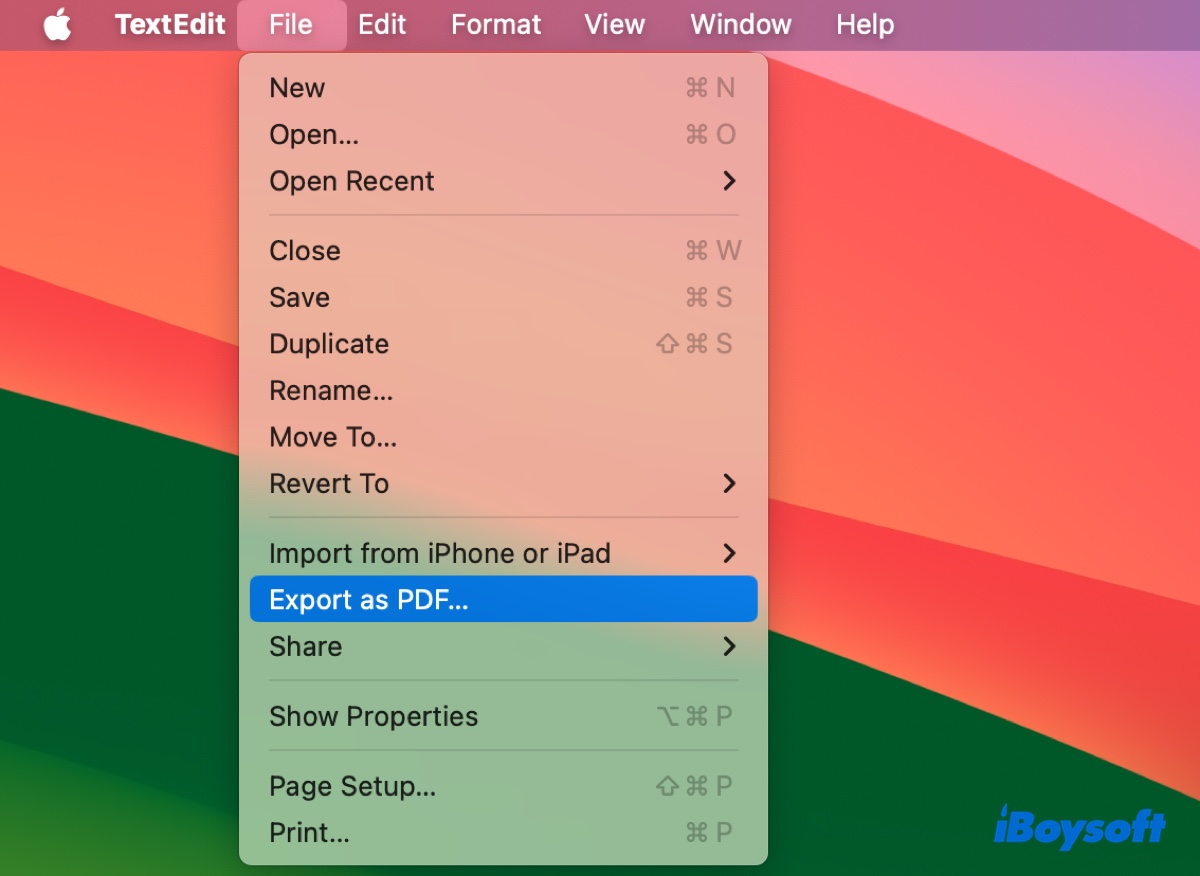
③ Copiez le contenu de la page d'homme et collez-le dans un fichier PDF
En alternative, vous pouvez copier tous les textes d'une page d'homme dans le presse-papiers, puis les coller dans un fichier PDF.
Appuyez sur Commande + C pour copier les textes, ou exécutez la commande suivante:
man command | col -b | pbcopy
Par exemple, pour copier le contenu de la page d'homme ls, exécutez : man ls | col -b | pbcopy
Partagez cet article pour aider les autres à convertir les pages d'homme du Terminal en PDFs !
FAQ sur la façon d'exporter une page d'homme du Terminal macOS en tant que fichier
- QComment sortir de la page de manuel dans Terminal?
-
A
Vous pouvez quitter la page de manuel dans Terminal en tapant q sur le clavier.
- QComment ouvrir une page de manuel dans Terminal sur Mac?
-
A
Pour ouvrir une page de manuel dans Terminal sur Mac, tapez man, suivi d'un espace, puis de la commande que vous souhaitez visualiser. Par exemple, vous pouvez exécuter 'man ls' pour afficher la page de manuel de la commande ls.
- QComment enregistrer la sortie du terminal dans un fichier sur un Mac?
-
A
Vous pouvez enregistrer les sorties du Terminal dans un fichier sur un Mac en cliquant sur Shell > Exporter le texte.
- QEst-ce que macOS possède des pages de manuel?
-
A
Oui, macOS possède des pages de manuel, auxquelles vous pouvez accéder en utilisant la commande "man" suivie du nom de la commande ou de la fonction dont vous souhaitez en savoir plus.
Comment exporter une page man dans le Terminal en tant que fichier texte brut ?
Il existe deux façons d'exporter une page man du Terminal en tant que fichier texte brut.
Utiliser le menu Shell : Dans le Terminal, cliquez sur Shell dans la barre de menu, puis sélectionnez "Exporter le texte en tant que" et choisissez l'emplacement souhaité pour exporter tous les textes d'une page man du Terminal. Si vous ne souhaitez exporter que certains textes, sélectionnez-les, puis cliquez sur Shell > Exporter le texte sélectionné. (Ceci est également utile pour sauvegarder la sortie des commandes dans le Terminal.)
Exécuter une commande dans le Terminal : Vous pouvez également exécuter une commande dans le Terminal pour exporter la page man d'une commande en tant que fichier texte.
man commande | col -bx > /chemin/vers/commande.txt
Par exemple, si vous souhaitez exporter la page man de la commande ls dans un nouveau fichier texte brut sur votre bureau et le nommer ls.txt, la commande serait : man ls | col -bx > ~/bureau/ls.txt
Diffusez l'information en partageant cet article !